ซูม: วิธีการเพิ่มฟิลเตอร์วิดีโอ

สนุกไปกับการประชุมซูมของคุณด้วยฟิลเตอร์น่าขบขันที่คุณสามารถลองใช้ เพิ่มรัศมีหรือดูเหมือนยูนิคอร์นในการประชุมซูมของคุณด้วยฟิลเตอร์ที่น่าขบขันเหล่านี้.
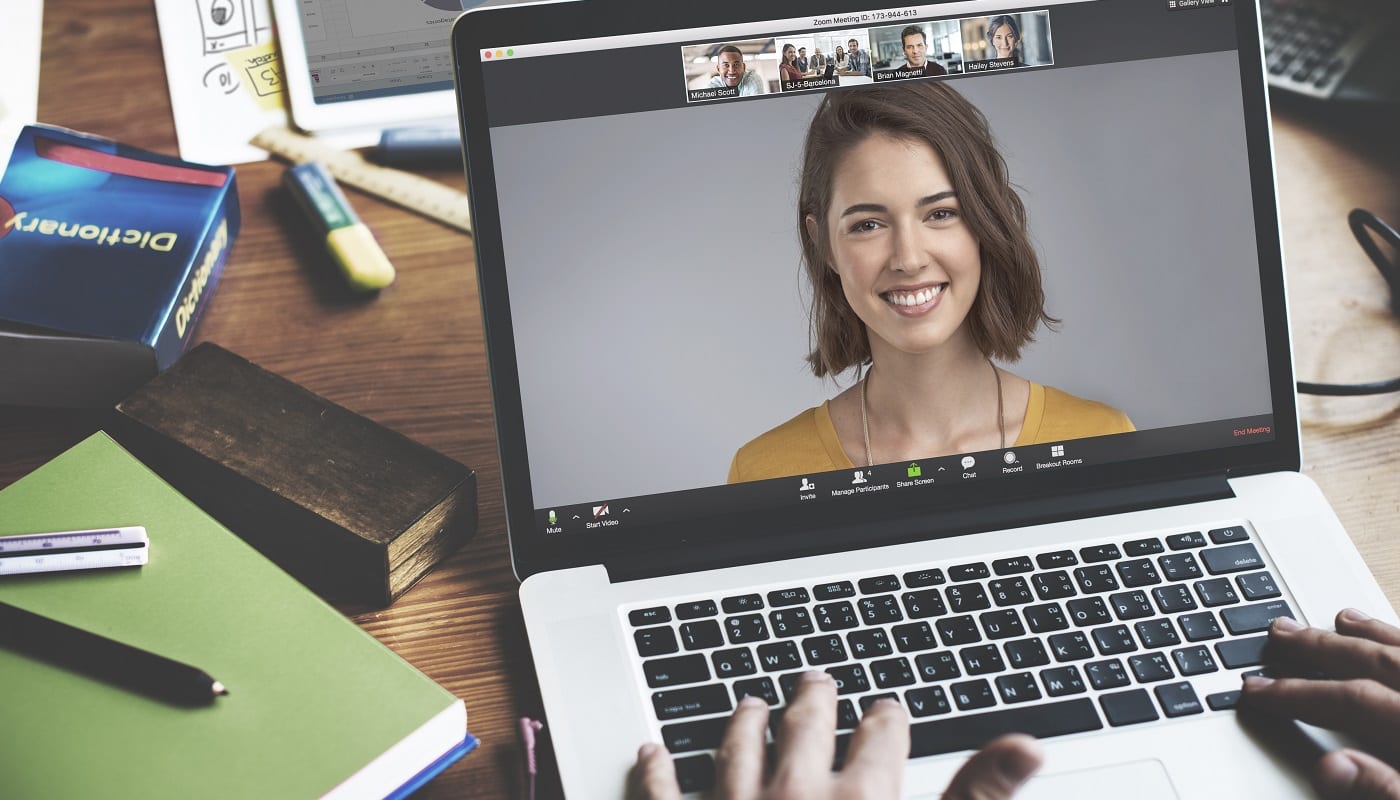
Zoom มีฟังก์ชันหลักสองอย่าง ฟังก์ชันแชทแบบข้อความ และฟังก์ชันการประชุมด้วยเสียงและวิดีโอ ฟังก์ชันการแชทนั้นจัดการได้ง่ายมากและทำงานได้ตามที่คุณคาดหวัง อย่างไรก็ตาม การตั้งค่าคอมพิวเตอร์ให้พร้อมสำหรับการประชุมอาจซับซ้อนกว่านี้เล็กน้อย เพื่อให้สามารถแสดงเว็บแคมของคุณในการโทร คุณต้องมีบางสิ่ง สิ่งแรกที่คุณต้องการคือเว็บแคมที่เชื่อมต่อกับคอมพิวเตอร์ของคุณ เนื่องจากคุณไม่สามารถแชร์วิดีโอจากเว็บแคมที่คุณไม่มีหรือไม่ได้เชื่อมต่ออยู่
เมื่อคุณเชื่อมต่อเว็บแคมกับคอมพิวเตอร์แล้ว อาจจำเป็นต้องติดตั้งโปรแกรมจัดการเว็บแคม ซอฟต์แวร์ประเภทนี้โดยทั่วไปมีไดรเวอร์ล่าสุดและมักมีฟังก์ชันการทำงานเพื่อให้สามารถบันทึกจากเว็บแคมของคุณและเปลี่ยนการตั้งค่าที่เกี่ยวกับความละเอียดและอัตราเฟรมเป็นต้น โปรแกรมจัดการเว็บแคมจำนวนมากอนุญาตให้คุณใช้การเปลี่ยนแปลงกับฟีดวิดีโอได้ เช่น ฟิลเตอร์ พื้นหลัง หรือการมิเรอร์ ฯลฯ จากนั้นซอฟต์แวร์จะแสดงวิดีโอเว็บแคมที่ดัดแปลงเป็นอุปกรณ์เว็บแคมเสมือน ช่วยให้คุณใช้ฟีดนั้นในโปรแกรมอื่นได้
ใน Zoom คุณต้องเลือกอุปกรณ์เว็บแคมที่คุณต้องการใช้เป็นแหล่งอินพุตวิดีโอของคุณ แม้ว่านี่อาจเป็นวิดีโอเว็บแคมดิบของคุณ แต่คุณอาจต้องการเลือกอุปกรณ์เว็บแคมเสมือนแทน มีสองวิธีในการตั้งค่าอุปกรณ์เว็บแคมของคุณ วิธีแรกคือในการตั้งค่าของ Zoom วิธีที่สองช่วยให้คุณเปลี่ยนแหล่งที่มาของเว็บแคมระหว่างการโทร
ในการกำหนดค่าอุปกรณ์ต้นทางของเว็บแคมที่คุณต้องการใช้ ให้เปิดการตั้งค่าโดยคลิกที่ไอคอนผู้ใช้ของคุณที่มุมบนขวา จากนั้นคลิก "การตั้งค่า"
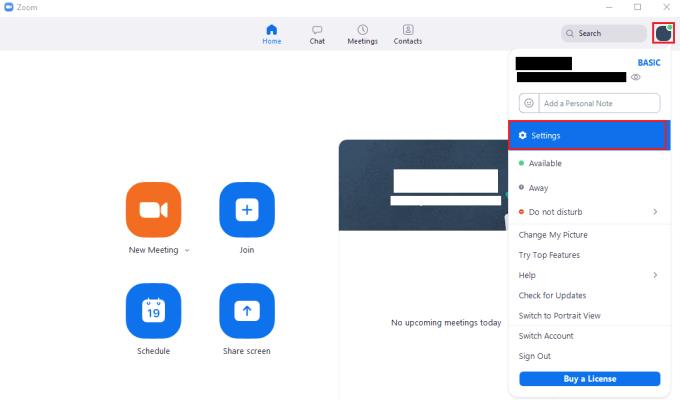
ในการเข้าถึงการตั้งค่าของ Zoom ให้คลิกที่ไอคอนผู้ใช้ของคุณ จากนั้นไปที่ "การตั้งค่า" ในเมนูแบบเลื่อนลง
เมื่ออยู่ในการตั้งค่าแล้ว ให้สลับไปที่แท็บ "วิดีโอ" จากนั้นเลือกอุปกรณ์จากช่องแบบเลื่อนลง "กล้อง" ที่ด้านบนของหน้า
เคล็ดลับ: เหนือช่องรายการแบบเลื่อนลงคือภาพตัวอย่างภาพเว็บแคมที่ให้คุณตรวจสอบว่าคุณได้เลือกอุปกรณ์ที่คุณต้องการแล้ว
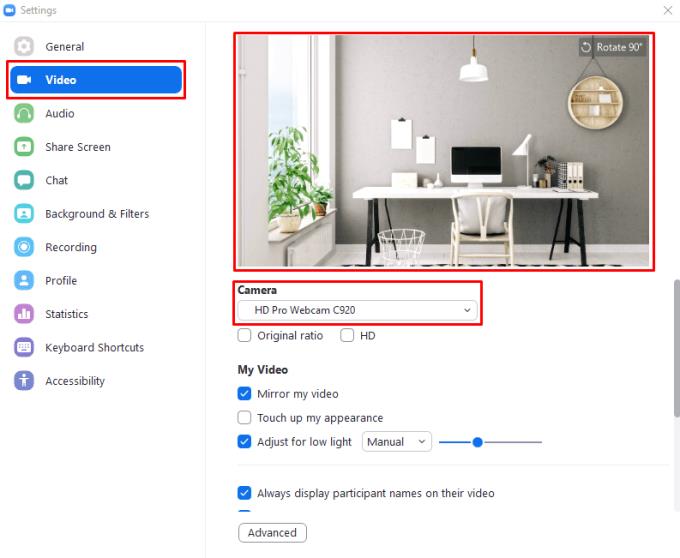
เลือกอุปกรณ์เว็บแคมที่คุณต้องการผ่านเมนูแบบเลื่อนลง "กล้อง" ในแท็บการตั้งค่า "วิดีโอ"
หากคุณต้องการเปลี่ยนอุปกรณ์เว็บแคมระหว่างการโทร คุณสามารถเปลี่ยนอุปกรณ์เว็บแคมได้โดยคลิกลูกศรใน "หยุดวิดีโอ" จากนั้นเลือกแหล่งสัญญาณเข้าผ่านรายการ "เลือกกล้อง" ที่ด้านบนของเมนูดรอปดาวน์
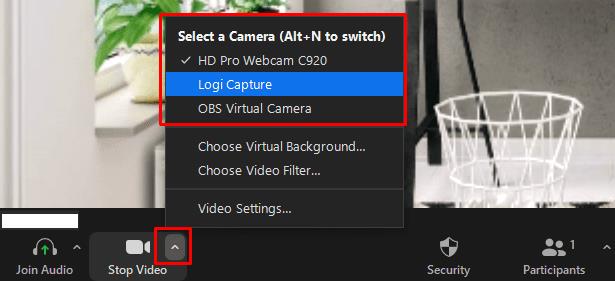
คลิกที่ลูกศรในกล่อง "หยุดวิดีโอ" จากนั้นเลือกแหล่งที่มาของเว็บแคมใหม่จากรายการ "เลือกกล้อง"
สนุกไปกับการประชุมซูมของคุณด้วยฟิลเตอร์น่าขบขันที่คุณสามารถลองใช้ เพิ่มรัศมีหรือดูเหมือนยูนิคอร์นในการประชุมซูมของคุณด้วยฟิลเตอร์ที่น่าขบขันเหล่านี้.
ปัญหากล้องซูมกลับด้านสามารถแก้ไขได้ง่าย ด้วยตัวเลือกหมุน 90° และการปรับการตั้งค่าโปรแกรมเพื่อให้ภาพแสดงอย่างถูกต้อง
เรียนรู้วิธีแก้ไขปัญหาเกี่ยวกับพื้นหลังเสมือนใน Zoom ด้วย 12 วิธีที่มีประสิทธิภาพและง่ายต่อการทำตาม
เรียนรู้วิธีลบรูปภาพโปรไฟล์ใน Zoom โดยทำตามขั้นตอนที่ชัดเจนและนำไปใช้ได้ทันที เพื่อรักษาภาพลักษณ์ที่เหมาะสมในวิดีโอคอล
หาก Zoom Meeting ไม่อนุญาตให้ใช้เสียงคอมพิวเตอร์ ให้ใช้คู่มือการแก้ไขปัญหานี้ และคุณจะสามารถแก้ไขปัญหาได้อย่างรวดเร็ว
ต้องการแทนที่รูปโปรไฟล์ของคุณใน Zoom เป็นอย่างอื่นหรือไม่? ต่อไปนี้คือวิธีเปลี่ยนรูปภาพบัญชี Zoom ในไม่กี่ขั้นตอน
ซูมช่วยให้คุณเบลอพื้นหลังในการประชุมวิดีโอได้อย่างมีประสิทธิภาพ การใช้งานที่ง่ายและมีประสิทธิภาพสำหรับการเสนอตัวเองในทุกสถานการณ์
หากคุณไม่สามารถแบ่งปันสิทธิ์การโฮสต์กับผู้ใช้ Zoom รายอื่น ตรวจสอบให้แน่ใจว่าได้เปิดใช้งานตัวเลือกนี้สำหรับบัญชีของคุณ
เมื่อคุณต้องการความช่วยเหลือเกี่ยวกับการประชุม Zoom ต่อไปนี้คือวิธีกำหนดโฮสต์ร่วมให้กับการประชุมใดๆ สำหรับ Windows และ Zoom
คุณมีการประชุม Zoom ที่คุณต้องการเชื่อมต่อ แต่คุณรู้สึกไม่พร้อมสำหรับการประชุม ตราบใดที่ทีมของคุณรู้ว่าคุณเชื่อมต่อและสิ่งนั้น
หากคุณใช้อุปกรณ์สองเครื่องหลายเครื่องเพื่อเข้าร่วมการประชุม Zoom เดียวกัน คุณจะต้องปิดเสียงในอุปกรณ์เครื่องใดเครื่องหนึ่งเพื่อหลีกเลี่ยงเสียงสะท้อน
ทำความเข้าใจวิธีการทำงานของห้องกลุ่มย่อยของ Zoom และความรู้ในการเพิ่มและย้ายผู้เข้าร่วมได้ตลอดเวลา
คุณมักจะพยายามวิเคราะห์พื้นหลังการซูมของผู้คนทุกครั้งที่คุณอยู่ในการประชุมหรือไม่? ถ้าเป็นเช่นนั้น มีโอกาสดีที่คนอื่นจะทำแบบเดียวกันกับภูมิหลังของคุณ
ก่อนที่ Zoom จะได้รับความนิยม Skype เป็นหนึ่งในแอปการประชุมทางวิดีโอที่ใช้กันมากที่สุด ซูมกลายเป็นราชาแห่งการประชุมทางวิดีโอ
เรียนรู้การสร้างตัวเตือนสำหรับการประชุม Zoom เพื่อให้คุณไม่พลาดการติดต่อ มาเป็นผู้เชี่ยวชาญด้านการซูมโดยเรียนรู้เคล็ดลับพื้นฐานของโปรแกรม
หาก Zoom ไม่สามารถใช้กล้องแล็ปท็อปของคุณได้ การตั้งค่าความเป็นส่วนตัวของคุณอาจบล็อกแอปไม่ให้เข้าถึงกล้องของคุณ
ทำให้ผู้เข้าร่วมรู้สึกยินดีในการประชุมของคุณด้วยการปรับแต่งห้องรอด้วยรูปภาพที่สวยงามและข้อความต้อนรับ
หากคุณกำลังใช้ Zoom สำหรับการประชุมทางธุรกิจและการประชุม คุณจะต้องรู้วิธีตั้งค่าความเป็นส่วนตัวเพื่อหลีกเลี่ยงผู้อื่น
บางครั้งการซูมอาจทำให้การใช้งาน CPU และ RAM สูงจนทำให้คอมพิวเตอร์ Windows 10 ของคุณขัดข้อง อย่างแรก เครื่องของคุณทำงานช้ามาก อาจต้องใช้10
การประชุมออนไลน์ไม่ได้ปราศจากความทุกข์ยาก มีบางครั้งที่ผู้เข้าร่วมต้องแบกรับการเชื่อมต่ออินเทอร์เน็ตที่ขาดหาย ไฟฟ้าสถิตย์แปลกๆ หน้าจอค้าง และ
หากแอพและโปรแกรมที่ไม่ได้ปักหมุดกลับมาที่แถบงาน คุณสามารถแก้ไขไฟล์ Layout XML และนำบรรทัดกำหนดเองออกไปได้
ลบข้อมูลที่บันทึกจากการเติมข้อมูลอัตโนมัติของ Firefox โดยทำตามขั้นตอนง่าย ๆ และรวดเร็วสำหรับอุปกรณ์ Windows และ Android.
ในบทเรียนนี้ เราจะแสดงวิธีการรีเซ็ตแบบซอฟต์หรือฮาร์ดบน Apple iPod Shuffle.
มีแอปที่ยอดเยี่ยมมากมายบน Google Play ที่คุณไม่สามารถช่วยได้แต่ต้องสมัครสมาชิก หลังจากนั้นรายการนั้นจะเพิ่มขึ้น และคุณจะต้องจัดการการสมัครสมาชิก Google Play ของคุณ
การค้นหาไพ่ที่ถูกต้องเพื่อชำระเงินในกระเป๋าของคุณอาจเป็นเรื่องยุ่งยาก ในช่วงไม่กี่ปีที่ผ่านมา บริษัทต่างๆ ได้พัฒนาและเปิดตัวโซลูชันการชำระเงินแบบไม่สัมผัส
การลบประวัติการดาวน์โหลด Android ช่วยเพิ่มพื้นที่จัดเก็บและยังมีประโยชน์อื่น ๆ อีกมากมาย นี่คือขั้นตอนที่ต้องทำตาม.
คู่มือนี้จะแสดงวิธีลบภาพถ่ายและวิดีโอจาก Facebook โดยใช้ PC, อุปกรณ์ Android หรือ iOS.
เราใช้เวลาสั้นๆ กับ Galaxy Tab S9 Ultra และมันเป็นแท็บเล็ตที่สมบูรณ์แบบสำหรับการจับคู่กับคอมพิวเตอร์Windows ของคุณหรือ Galaxy S23
ปิดเสียงข้อความกลุ่มใน Android 11 เพื่อควบคุมการแจ้งเตือนสำหรับแอพ Messages, WhatsApp และ Telegram.
ล้างประวัติ URL บนแถบที่อยู่ใน Firefox และเก็บเซสชันของคุณให้เป็นส่วนตัวโดยทำตามขั้นตอนที่เร็วและง่ายเหล่านี้.



























